
Animoidut GIF-tiedostot ovat jokaisen uusi suosikki tapa ilmaista itseään. Niistä on tullut hymiön liikkuva vastine, joten voi olla hyödyllistä tietää, miten luoda oma.
GIF ja sen animoidut serkut ovat olleet olemassa jo lähes 30 vuotta. GIF-tiedostoja, jotka tarkoittavat Graphics Interchange Format -formaattia, ei enää käytetä laajalti still-kuviin, mutta animoitu muunnos on ylivoimaisesti osoittanut pysyvyytensä.
Mikä on animoitu GIF?
GIF- ja animoitujen GIF-tiedostojen välillä on selvä ero. GIF-tiedostojen ei tarvitse liikkua, ja ne olivat kerralla tavallinen kuvan pakkausmuoto ennen korkeampien JPEG- ja PNG-muotojen tuloa.
Animaatio GIF ei todellakaan ole muuta kuin sarja kuvia tai kehyksiä, jotka näytetään peräkkäin, ikään kuin sarjakuva-flipbook. Esimerkiksi tämä pyörivän maapallon GIF on oikeastaan vain 44 yksittäistä kuvaa, jotka on esitetty nopeasti peräkkäin, silmukoiden loputtomasti antamaan vaikutelman, että maapallo pyörii jatkuvasti akselillaan.
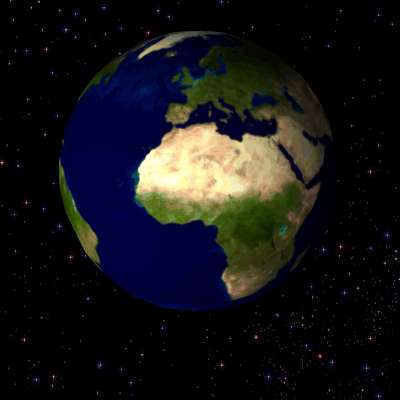
Jos avaat tämän kuvan muokkausohjelmassa, kuten Esikatselu, voimme nähdä sen koostumuksen.
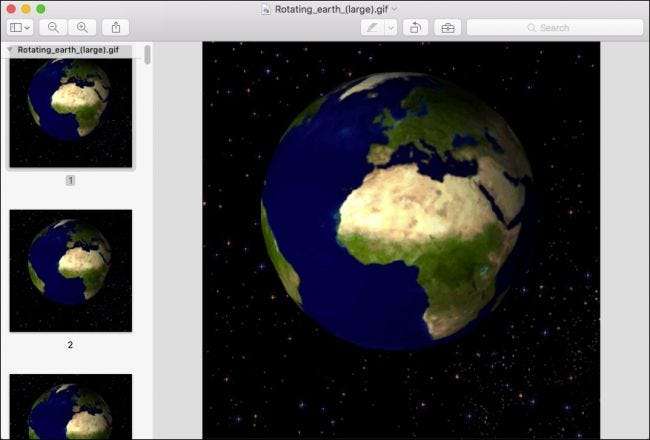
GIF-tiedostojen luominen oli aikaisemmin jonkin verran vaikeampi, mutta muodon uuden suosion myötä on olemassa kaikenlaisia erikoistuneita menetelmiä oman luomiseen. Tänään haluamme näyttää, miten se tehdään työasemilla ja mobiililaitteilla.
Työpöydällä: Käytä GIF-sivustoa
Todennäköisesti yksinkertaisin tapa luoda animoitu GIF pöytätietokoneelle on käyttää vain yhtä lukemattomista verkkosivustoista, jotka ovat näyttäneet hyödyntävän animoitua GIF-ilmiötä. Ehkä tunnetuin näistä sivustoista on Giphy , joten käytämme sitä esimerkkinä tänään.
Animoitujen GIF-kuvien tekemisessä vaikeinta ei ole oikeastaan tehdä GIF: ää, vaan löytää lähde GIF: lle. Sinulla on oltava jonkinlainen videotiedosto tai sarja valokuvia, joista se voidaan luoda. Tämä osa on tämän artikkelin ulkopuolella, joten tiedä vain, että sinulla on oltava videotiedosto käsillä tai ainakin video-URL, ennen kuin voit luoda oman animoidun GIF-kuvan. Giphy antaa sinun sekä ladata videotiedostoja että osoittaa online-videoita, mikä tekee GIF-sisällön luomisesta helppoa.
Olettaen, että sinulla on jonkinlainen suosikkivideoleike, jota haluat käyttää, kuvailemme lyhyesti mitä siihen liittyy.
Ensinnäkin mikään lataamasi videotiedosto ei voi olla yli 100 Mt. GIF-tiedostojen on tarkoitus olla lyhyitä, joten tämä ei saisi olla liikaa rajoitus. Jos lataat jotain yli 100 Mt, se ei todennäköisesti ole kovin tehokasta GIF-muodossa.
Aloita napsauttamalla Giphy-verkkosivustolla Luo.
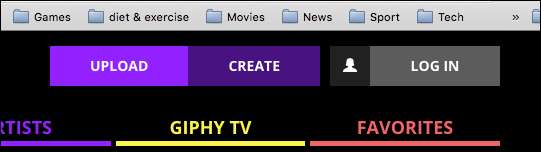
Tämä avaa GIF Makerin, jonka avulla voit ladata videotiedostoja tai ohjata sen YouTube-linkkiin.

Jos haluat todella luoda animoidun GIF-kuvan sarjasta ja muista GIF-tiedostoista, voit käyttää diaesitysvaihtoehtoa.

Giphyllä on kaksi muuta vaihtoehtoa, joita voit käyttää, mukaan lukien kyky lisätä tekstityksiä GIF-tiedostoihisi ja muokata niitä siten, että ne sisältävät animoituja tarroja ja suodattimia.
Tässä esimerkissä muunnamme videotiedoston animoituksi GIF-tiedostoksi. Meillä on jo käsillä videotiedosto, jonka pudotamme Giphy-käyttöliittymään. Voit liittää myös YouTube-URL-osoitteeseen, jos video on saatavilla YouTubessa (vaikka seuraavassa osassa on vielä helpompi tapa tehdä se).
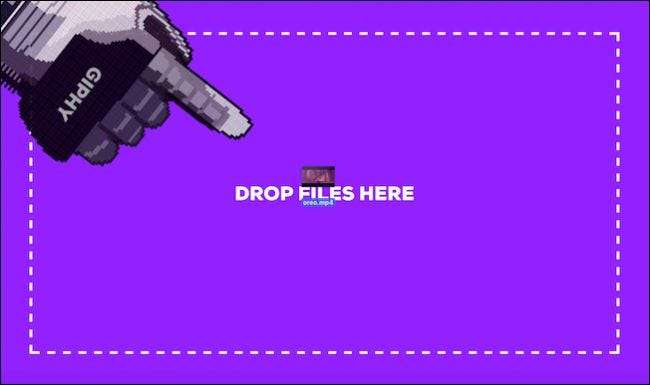
Kun olet ladannut videotiedoston (<100 Mt), sinulla on mahdollisuus säätää alkamisaikaa ja kestoa sekä lisätä kuvateksti.
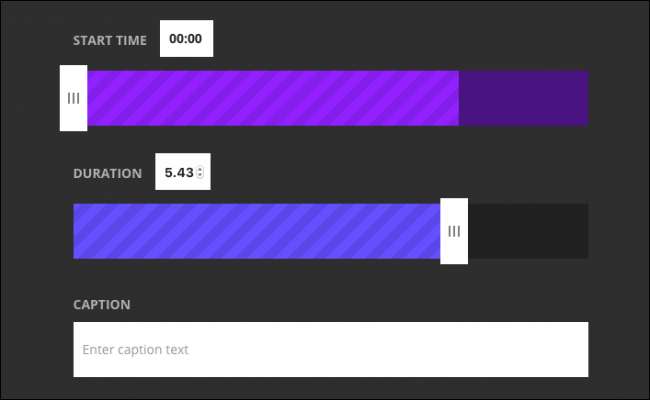
Lisää joitain tunnisteita ja lähde-URL, jotka molemmat ovat valinnaisia, ja napsauta sitten Luo GIF.
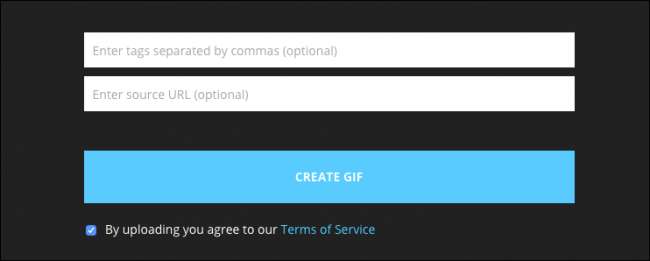
Kun GIF on luotu, voit jakaa sen valikoiman sosiaalisia verkostoja tai upottaa sen verkkosivullesi tai blogiisi.
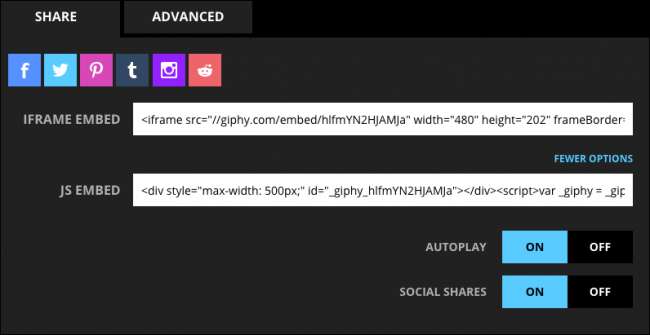
Ehkä hyödyllisempää on, että Lisäasetukset-välilehti antaa sinun ladata GIF-tiedostosi tietokoneellesi.

Giphy toimii hyvin, jos käytät työpöytää, mutta jos käytät matkapuhelinta, on olemassa muita tapoja luoda animoituja GIF-tiedostoja nimenomaan tätä tarkoitusta varten suunniteltujen sovellusten avulla.
YouTube-videot: Muunna videot GIF.com-palvelun avulla
Giphyllä on työkalu YouTube-videoiden muuntamiseen GIF-muotoon, mutta Giphy ei ole ihanteellinen mobiilialustoille. Tällä ei ole välttämättä väliä, koska YouTube-videon muuntaminen GIF-muotoon on todella helppoa millä tahansa alustalla. Käytetään Android-laitetta osoittamaan, miten tämä tehdään.
Huomaa, että sinun on käytettävä YouTubea verkkoselaimessa jotta tämä toimisi. Älä yritä tehdä sitä YouTube-sovelluksella.
Etsi ensin video, jonka haluat muuntaa.

Napauta sijaintipalkkia paljastaaksesi koko URL-osoitteen ja lisää "gif" YouTuben eteen URL-osoitteeseen alla olevan kuvan mukaisesti. Paina Enter.

Sinut siirretään osoitteeseen gifs.com (toinen GIF-sivusto, jota voit käyttää kaikkiin GIF-tiedostoihisi, jos haluat).
Voit nyt säätää aloitus- ja päättymisaikaa sopivaksi, milloin ja kuinka kauan haluat GIF: n toimivan. Jos teet tämän mobiililaitteella, videon katselu ensin voi olla helpompaa ja huomioi nämä aloitus- ja lopetusajat.
Kun olet valmis, napauta Luo GIF.
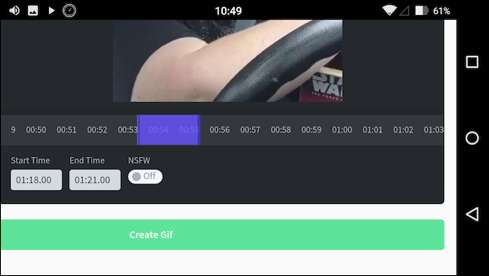
Sinulta kysytään nyt, mihin haluat GIF: n linkittää takaisin, joukosta sosiaalisia verkostoja. Tässä tapauksessa haluamme, että meillä on varsinainen fyysinen GIF-tiedosto, joten napautamme "Nimetön" ja voimme tallentaa tiedostomme.
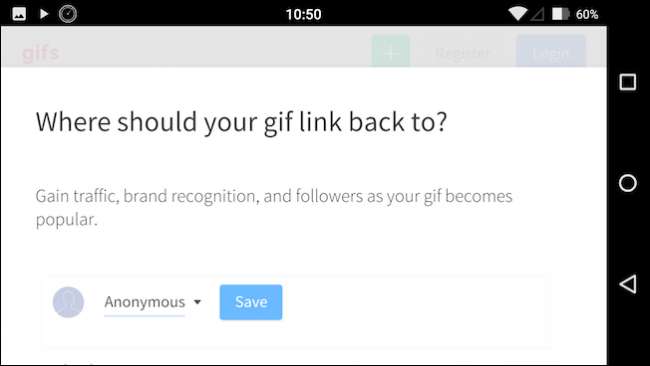
Kun napautamme Tallenna, voimme joko kopioida GIF-URL-osoitteen tai ladata GIF-tiedoston. Paina Kopioi pitämällä -painiketta ja valitse sitten vaihtoehto, joka on tapauksessamme Tallenna linkki.
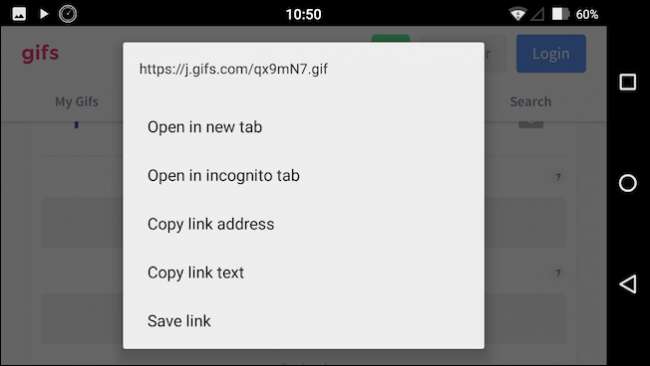
GIF-tiedostosi ladataan nyt laitteellesi.

Se on luultavasti helpoin tapa muuntaa YouTube-videon osa tai osa animoituun GIF-muotoon.
IPhone ja Android: GIF-sovelluksia on runsaasti
Kuten oletat, sekä iOS: lla että Androidilla on monia GIF-tekovaihtoehtoja. IPhonessa päädyimme GifBoom , kun taas Androidissa, sopivasti nimetty GIF Maker erottui muista.
Keskustellaan niistä lyhyesti lyhyesti, jotta saat yksinkertaisen kuvan siitä, mitä nämä kaksi sovellusta tarjoavat, etenkin tärkeimmistä perustoiminnoista, joista mielestämme sinun on tiedettävä.
GIF Maker on Android
GIF Maker näyttää olevan yksi yksinkertaisimmista ja parhaiten arvioiduista GIF-sovelluksista, jotka löysimme Androidille.

GIF Maker tarjoaa kaksi olennaista toimintoa, jotka haluamme nähdä tällaisessa sovelluksessa: kyky kuvata video muunnettavaksi GIF: ksi sekä kyky mukauttaa GIF yhdessä jo olevista tiedostoista.
GIF-kuvauksessa GIF Makerilla on useita tutkittavia ominaisuuksia, kuten kyky kuvata manuaalisesti tai selfie.
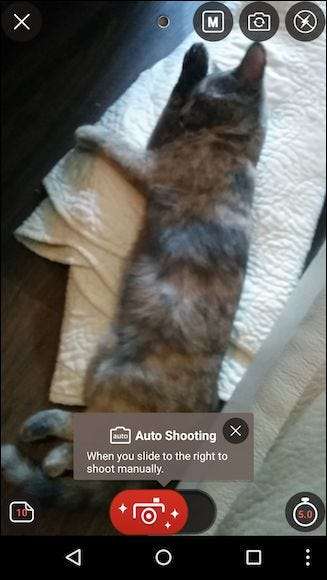
Jos haluat tehdä GIF-sisällön jo olemassa olevasta sisällöstä, voit valita valokuvaryhmän tilaamalla ne mieleisekseen.
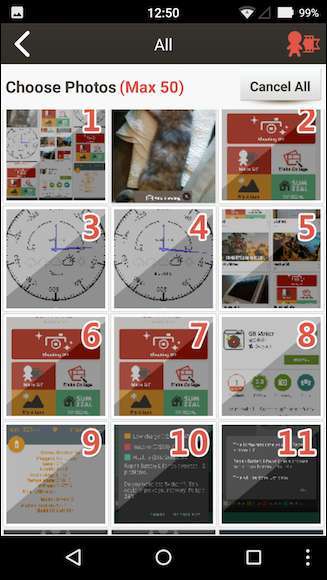
Riippumatta siitä, otatko uuden GIF: n vai luotko sen, sinun on myös muokattava sitä ennen kuin voit tallentaa sen.
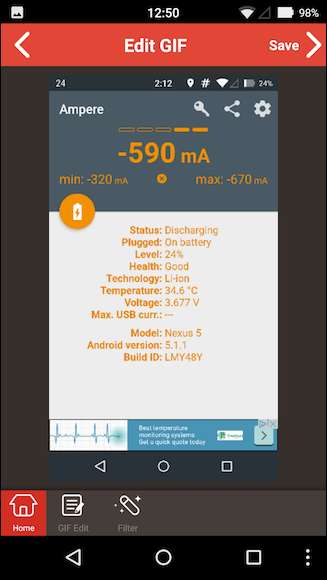
Kun muokkaus on valmis, GIF Maker tarjoaa joitain vaihtoehtoja sen tekemiseksi, mukaan lukien kyky jakaa se suosituimpien sosiaalisten verkostojen kautta.
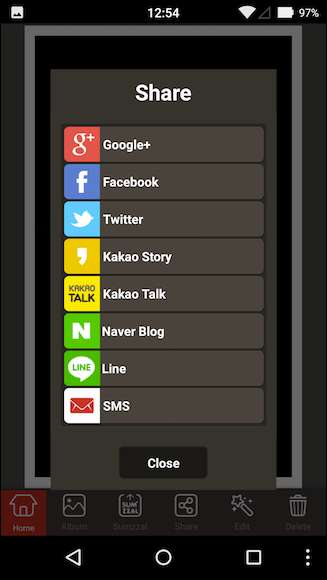
GIF Maker todennäköisesti miellyttää useimpia Android-alustaa käyttäviä ihmisiä, ja mikä parasta, se on vapaasti käytettävissä. Meidän mielestämme oli melko helppoa ja suoraviivaista tehdä GIF-tiedostoja nopeasti muutamassa minuutissa.
GifBoom Pro on iPhone
App Storessa on melko vähän GIF-otsikoita, mutta lopulta löysimme yhden (GifBoom Pro), joka todella sopii laskuun yhtä puhtaasti kuin edellä mainittu GIF Maker (Androidissa on saatavilla GifBoom-versio Playsta) Store, mutta se ei ole niin arvostettu kuin GIF Maker).
GifBoomia on saatavana kahdella makulla iPhonelle: GifBoom ja GifBoom Pro . GifBoom on enemmän verkkokeskeinen ja näyttää olevan tarkoitettu jakamista varten. Animaatioiden GIF-tiedostojen yksinkertaista tekemistä varten siirrimme itsenäiseen GifBoom Proon tarkoituksemme vuoksi.
GifBoom Pro -käyttöliittymä on helppokäyttöinen. Jos laitteellesi on tallennettu GIF-tiedostoja, ne näkyvät pääkäyttöliittymässä.
Alarivillä on neljä painiketta (vasemmalta oikealle) kameran avaamiseksi ja GIF: n luomiseksi, GIF: n luomiseksi puhelimen still-medioista, GIF: n luomiseksi videoista ja neljännen vaihtoehdon avulla voit ottaa olemassa olevaa GIF-tiedostoa ja muokkaa sitä mielesi mukaan.
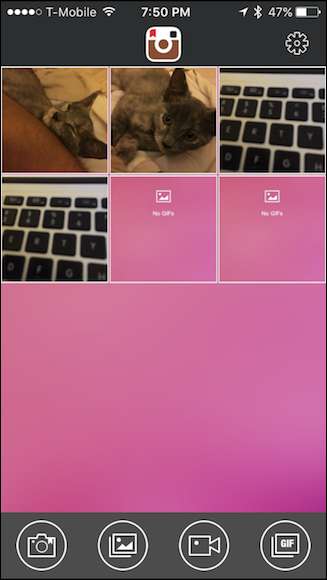
Esimerkiksi, jos napautamme kamerakuvaketta, saamme monipuolisen kameran, jossa on useita vaihtoehtoja.
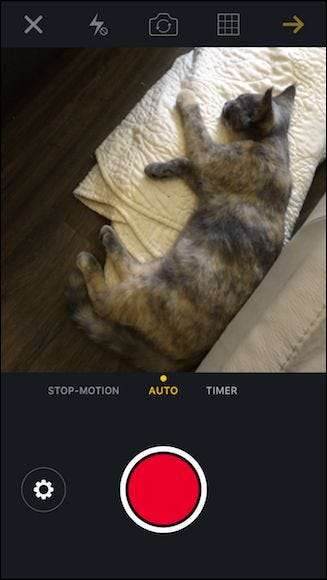
Tässä olemme käyttäneet valokuvavaihtoehtoa ja voimme nyt käydä läpi ja valita jokaisen kehyksen uudessa GIF-muodossa (enintään 60).
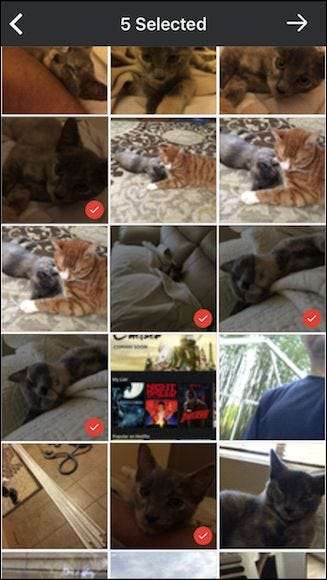
Kun olet valinnut valokuvasi, voit säätää esimerkiksi nopeutta, lisätä suodattimia, tekstiä ja niin edelleen.
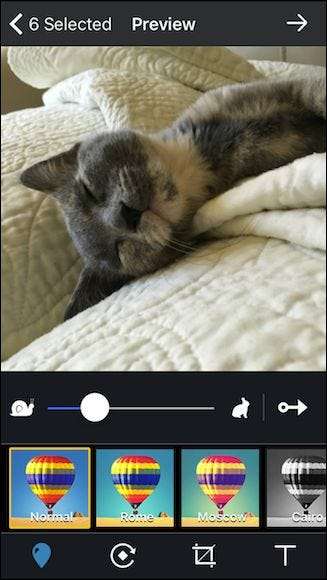
Lopuksi voit jakaa uuden luomuksesi lukuisien sosiaalisten verkostojen kesken tai yksinkertaisesti tallentaa sen laitteellesi omaa yksityistä nautintoa varten.
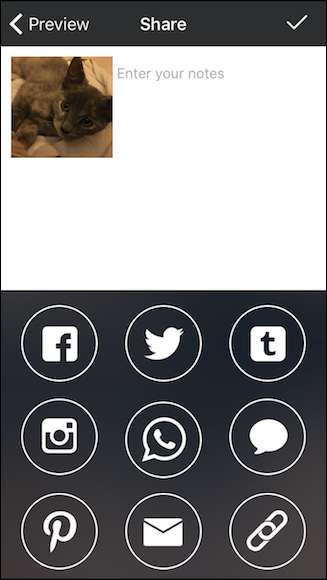
Molempia näitä sovelluksia, GIF Maker ja GifBoom Pro, on erittäin helppo käyttää, eikä sinun pitäisi olla mitään ongelmaa kuvitella kaikkia niiden ominaisuuksia ja vaihtoehtoja.
Itse asiassa GIF-tiedostojen tekemisestä kokonaisuudessaan, riippumatta siitä, onko se pöytätietokoneella vai mobiilialustalla, on tullut yhtä helppoa kuin meemin tekeminen tai videon julkaiseminen YouTubessa.
Ainoa asia, jonka olet jättänyt selvittää, on mitä haluat tehdä.







